Mitä tietää:
- Voit säätää Mapsin ehdotusilmoituksia Siri- ja hakuasetuksissa.
- Toinen tapa välttää ilmoitukset on poistaa Merkittävät sijainnit käytöstä Sijaintipalveluissa.
- Lopuksi voit yrittää poistaa sijaintiperusteiset ehdotukset käytöstä Sijaintipalvelujen asetuksista.

Saatko Apple Maps -ehdotuksia, jotka kertovat, kuinka kauan tiettyihin paikkoihin saapuminen kestää? Vai saatko Apple Maps -ilmoituksia, jotka ponnahtaa esiin jatkuvasti ja kertovat alueen liikenteestä? Apple Mapsissa on sijaintiin perustuva ominaisuus, joka tarjoaa ärsyttäviä ponnahdusikkunoita, jos olet lähellä kotiasi tai paikkaa vierailet usein, tai joskus se jopa hakee sijainnit tekstiviesteistä tai sähköposteista kysyäksesi, haluatko ohjeita. Jos haluat poistaa Apple Maps -ehdotukset käytöstä, suosittelen kokeilemaan kolmea mahdollista ratkaisua.
Hypätä:
- Lopeta karttojen ehdotusilmoitukset Sirin ja haun kautta
- Poista Merkittävät sijainnit käytöstä Mapsissa
- Poista sijaintiin perustuvat ehdotukset kartoista
Karttaehdotusten poistaminen käytöstä
Apple Mapsin ehdotukset ja ilmoitukset tulevat useista lähteistä, jotka kaikki voivat olla ärsyttäviä tai jopa vaarallisia, jos niitä ei-toivota. Riippuen siitä, millaisia Apple Maps -ehdotuksia saat, suosittelen kaikkien näiden asetusten poistamista käytöstä, jotta Mapsin ilmoitusten vastaanottaminen onnistuu. Jos pidät vinkeistä Apple-laitteidesi käyttämiseen, muista rekisteröityä maksuttomaan palveluumme Päivän vihje.
Lopeta karttojen ehdotusilmoitukset Sirin ja haun kautta
Ensimmäinen vaihtoehto karttaehdotusten poistamiseksi käytöstä iPhonessa on siirtyä Siri- ja hakuasetuksiin ja poistaa käytöstä erityisesti Mapsia koskevat ehdotukset. Tämä auttaa sinua välttämään ehdotettuja sijaintiilmoituksia.
- Avaa iPhonellasi asetukset.
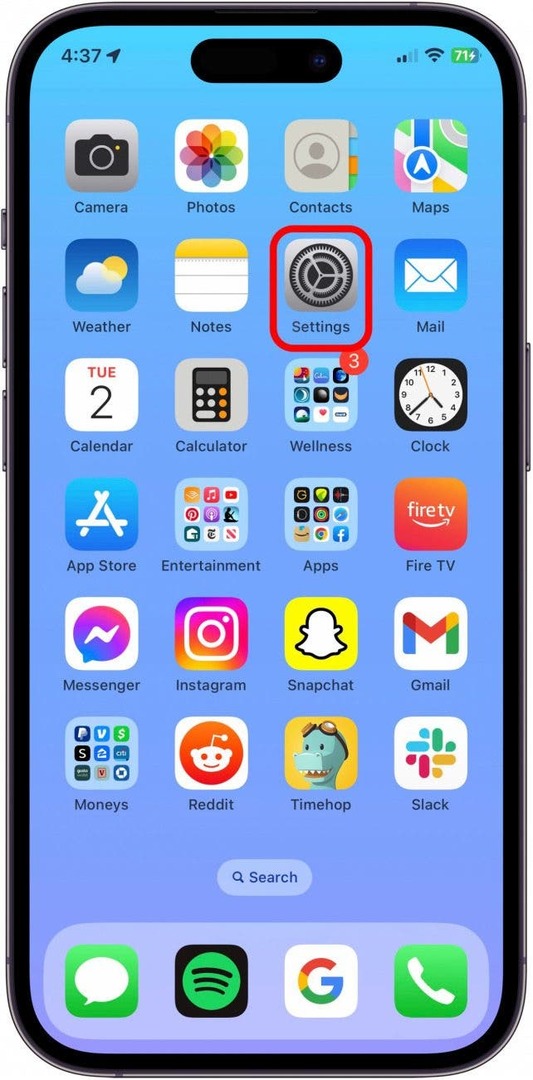
- Napauta Siri ja haku.
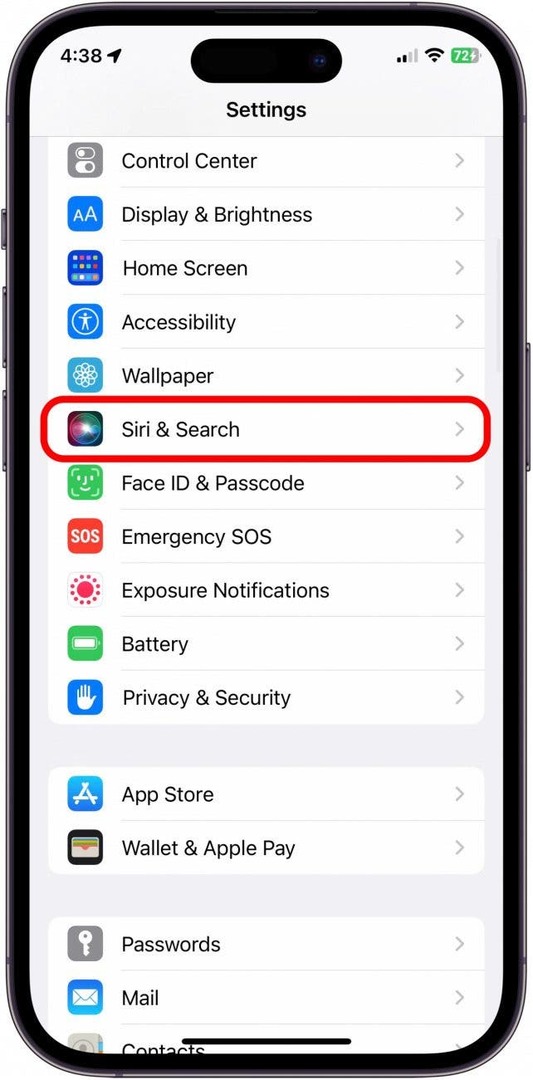
- Napauta Kartat.
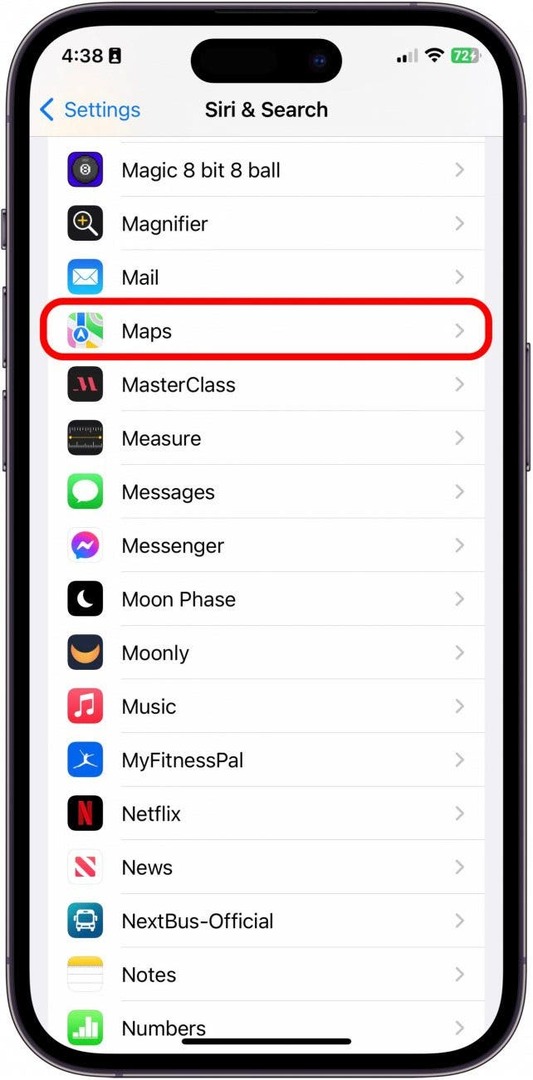
- Vaihda Ehdotusilmoitukset vinossa. Se on harmaa, kun se on poistettu käytöstä.
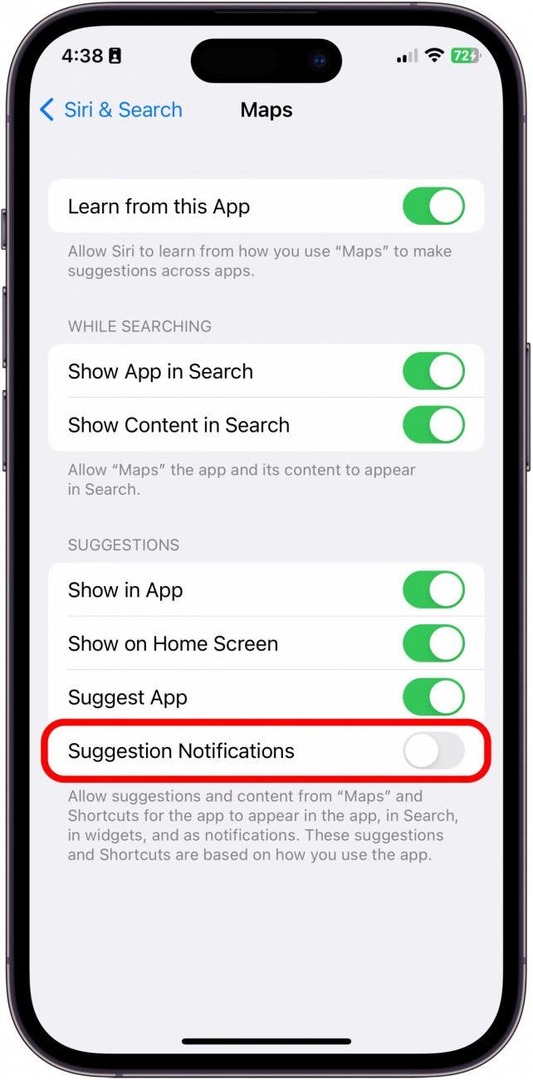
Poista Merkittävät sijainnit käytöstä Mapsissa
Toinen vaihtoehto edellyttää, että poistat Merkittävät sijainnit -ominaisuuden käytöstä iPhonessa, ja jos iPhonesi on suojattu salasanalla, sinun on annettava se tämän asetuksen mukauttamiseksi.
Tärkeä muistiinpano:
Vaikka tämä on suosituin ratkaisu tähän ongelmaan, sen poistaminen käytöstä vaikuttaa moniin Applen sovelluksiin ja palvelut, jotka käyttävät räätälöityjä sijaintipalveluita, kuten karttoja, Driving Focus, CarPlay, Siri, kalenteri ja Kuvat..
- Avaa iPhonellasi asetukset.
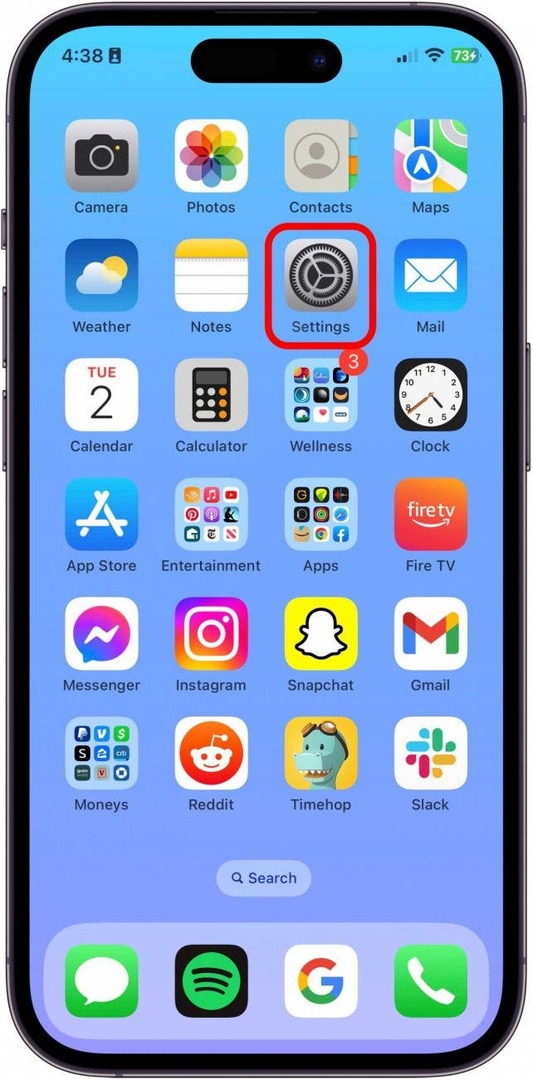
- Napauta Yksityisyys ja turvallisuus.

- Napauta Sijaintipalvelu.
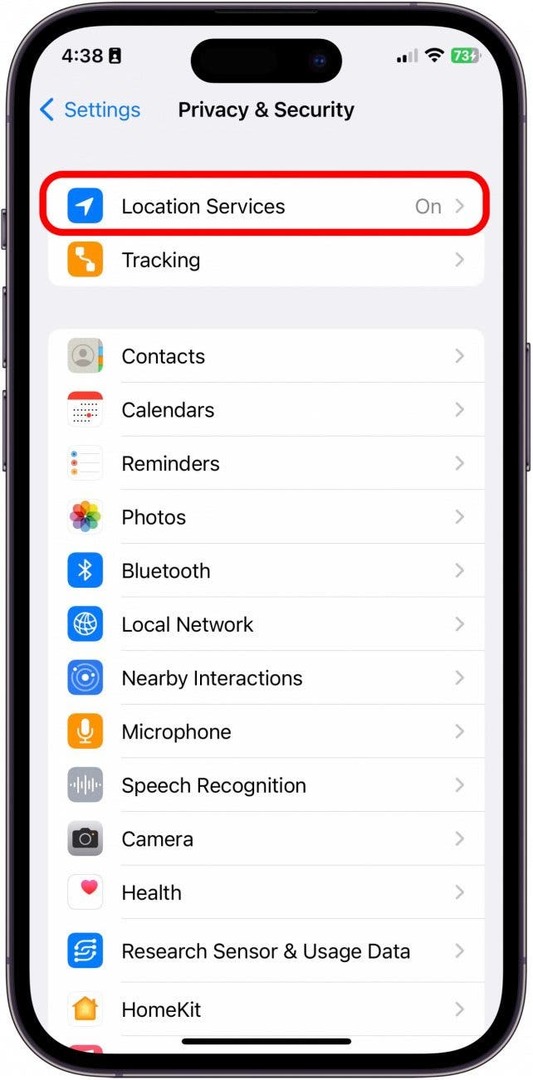
- Vieritä seuraavaksi alas ja napauta Järjestelmäpalvelut.
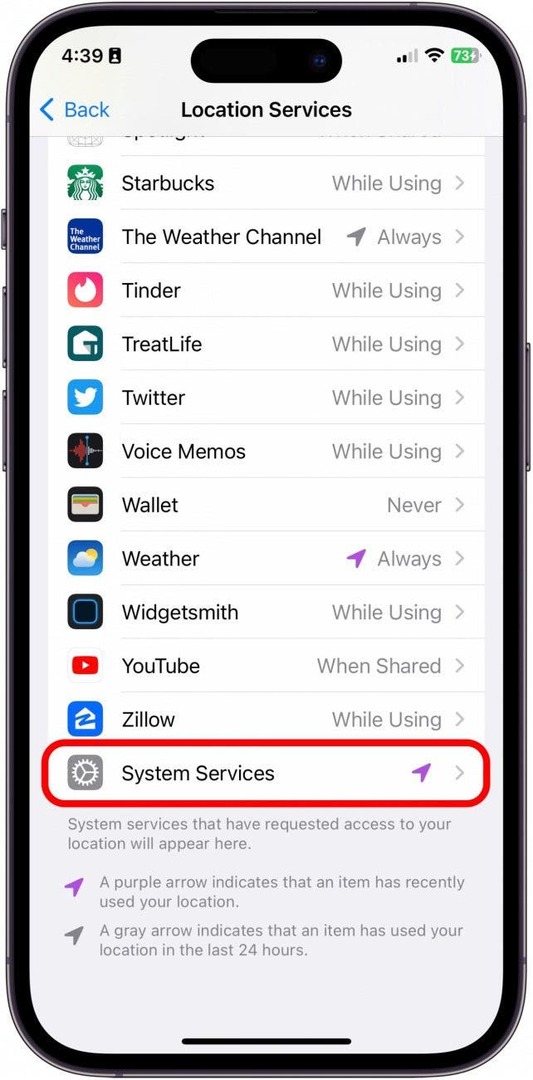
- Napauta Merkittävät paikat. Se kehottaa sinua syöttämään salasanasi tai käyttämään FaceID- tai TouchID-tunnusta.
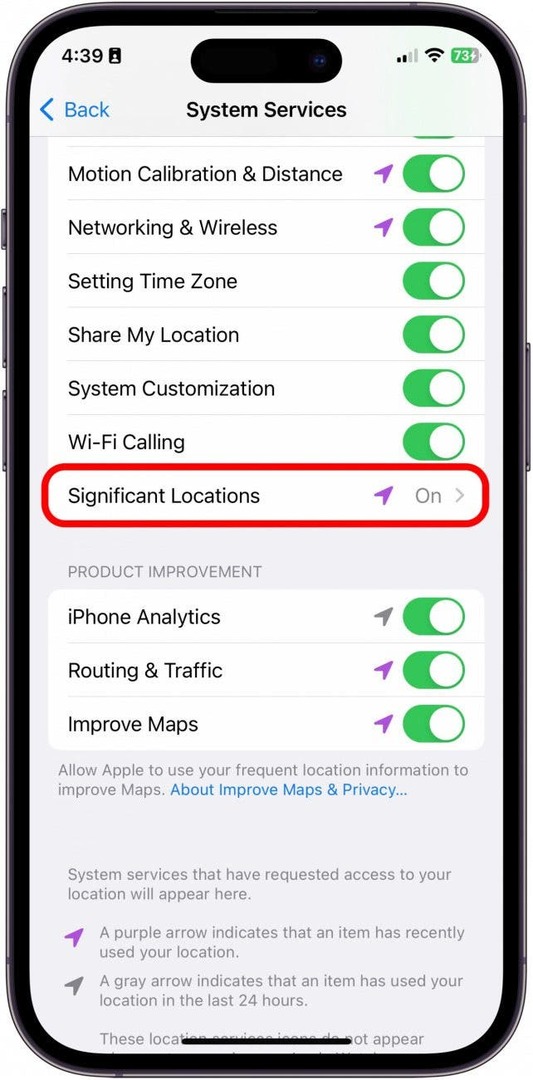
- Vaihda Merkittävät paikat pois päältä.
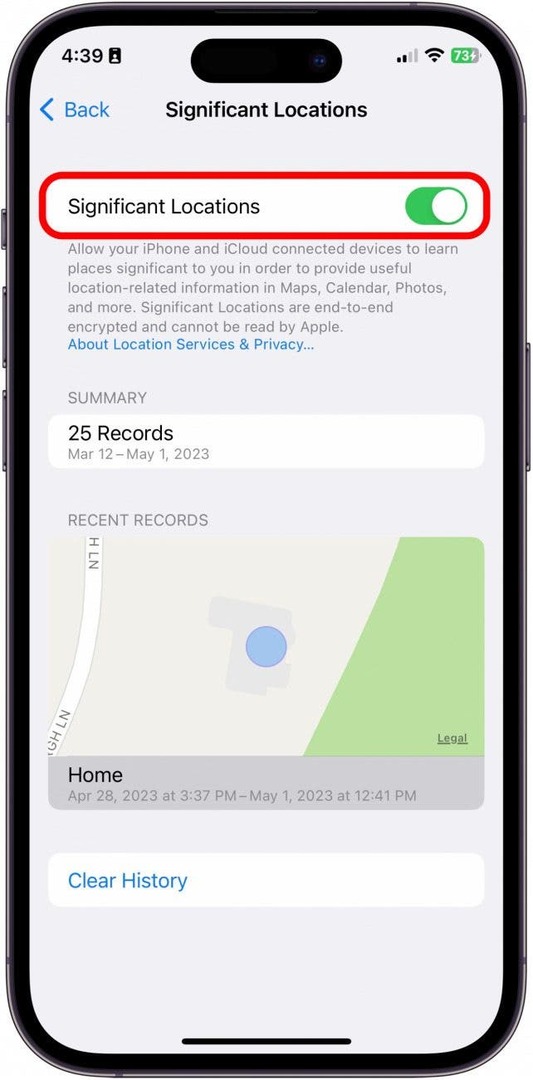
- Napauta Sammuttaa. Kytkin on harmaa, kun se ei ole käytössä.
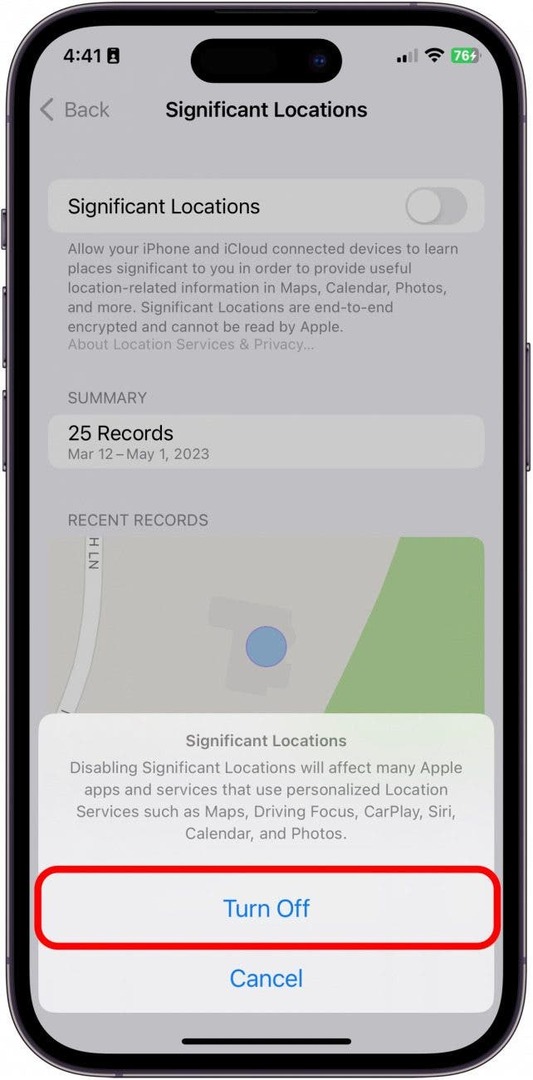
Poista sijaintiin perustuvat ehdotukset kartoista
Tämä viimeinen vaihtoehto estää sijaintisi perusteella ponnahtamasta ehdotuksia, kuten kertomisen, että lähellä on huoltoasema. Pysäytä Apple Maps -ehdotukset noudattamalla suurinta osaa samoista vaiheista kuin yllä.
- Avaa iPhonellasi asetukset.
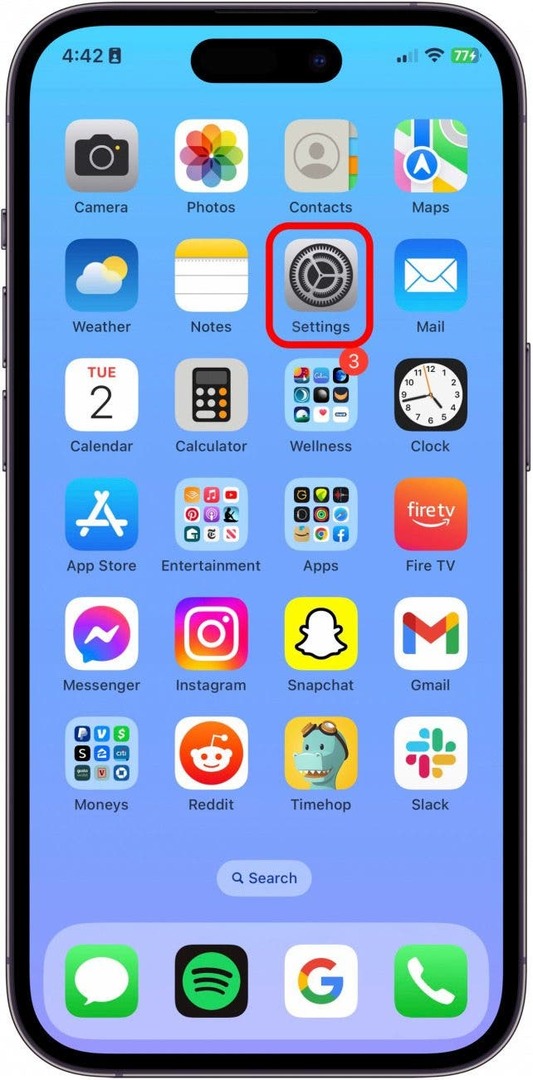
- Napauta Yksityisyys ja turvallisuus.

- Napauta Sijaintipalvelu.
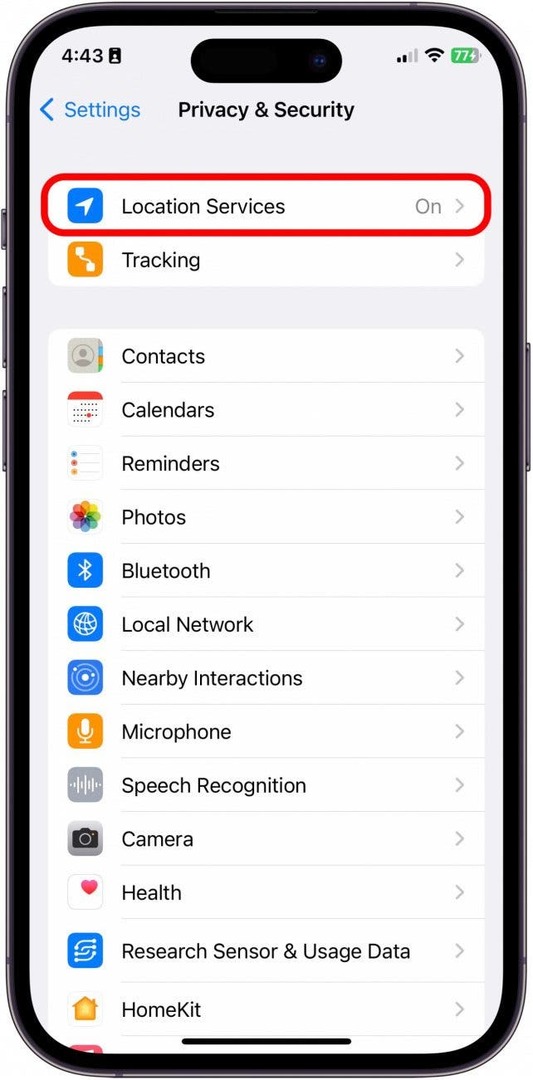
- Vieritä seuraavaksi alas ja napauta Järjestelmäpalvelut.
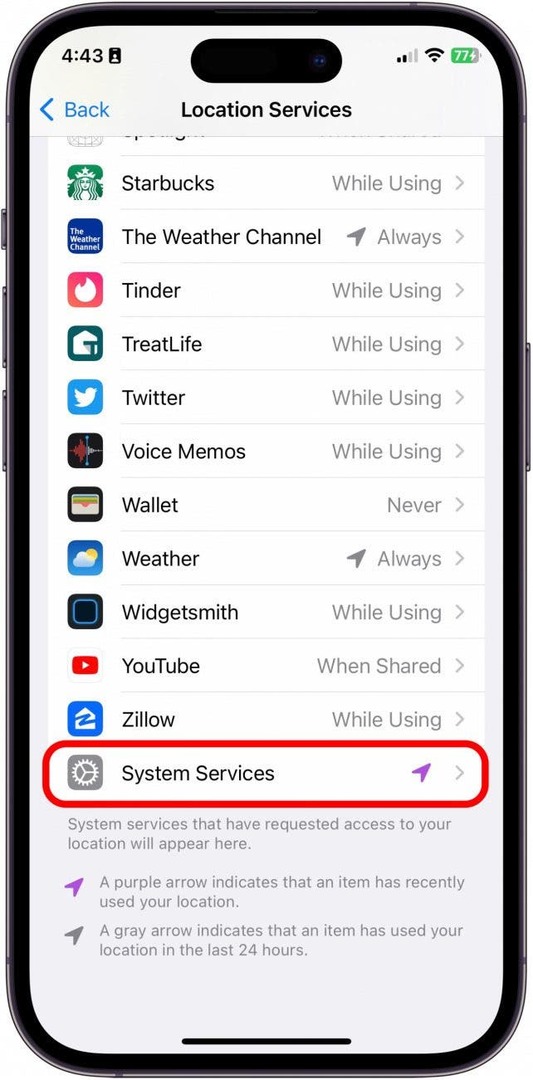
- Vaihda Sijaintiin perustuvat ehdotukset vinossa. Se on harmaa, kun se on poistettu käytöstä.
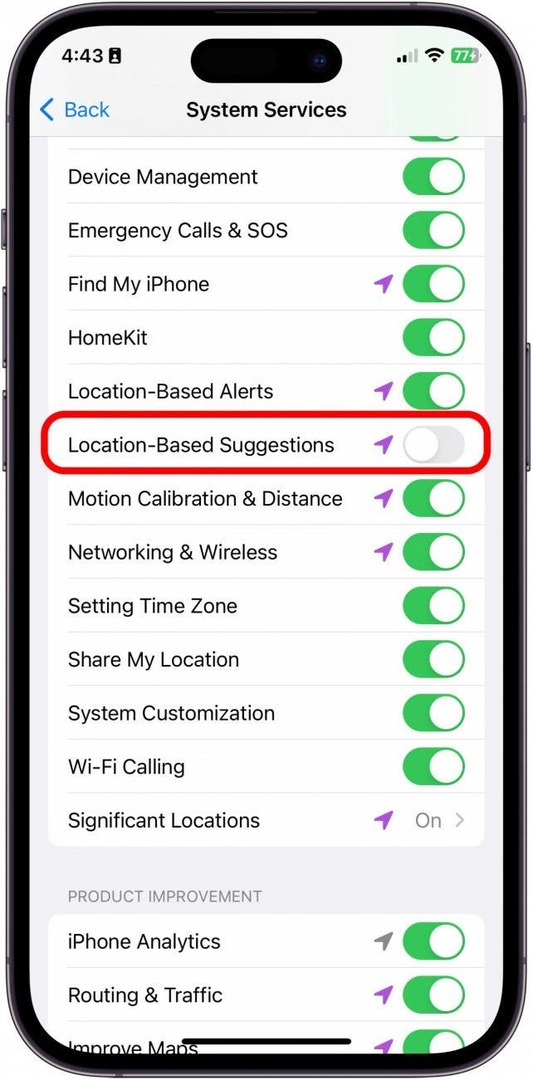
Ja nämä ovat kaikki tapoja sammuttaa iPhone Maps -ilmoitukset! Jos et ole varma, millaisia Maps-ilmoituksia olet saanut, ehdotan, että poistat kaikki asetukset käytöstä ja katsot, korjaako se ongelman.